Wanneer u een presentatie wilt maken, moet u Microsoft PowerPoint gebruiken. Met PowerPoint kunt u prachtige dia's maken die u eenvoudig kunt presenteren en delen met andere Microsoft gebruikers. Als u deze bestanden echter wilt delen met andere besturingssystemen, is het raadzaam om PPT/PPTX naar PDF op een Mac te converteren. In dit artikel zullen we u laten zien hoe u PowerPoint naar PDF op een Mac kunt converteren met het programma PDF Creator voor Mac.
Wanneer u PowerPoint naar PDF wilt converteren, downloadt u de beste PDF maker, het programma PDF Creator voor Mac. Dit is een software product die speciaal is ontworpen om PDF's te maken van een aantal documenten. Dit hulpmiddel is snel en ondersteunt de batchconversie van bestanden.
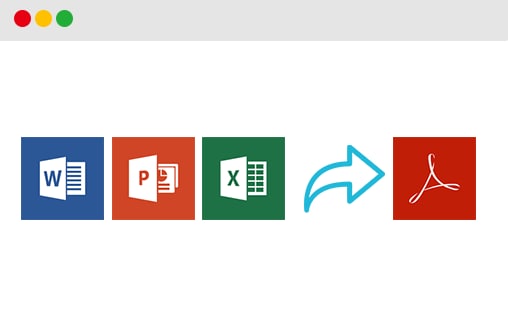
- Het converteert DOC, DOCX, XLSX, XLS, PPT en PPTX naar PDF.
- Het biedt u een eenvoudige manier om bestanden naar het programma te uploaden.
- Het ondersteunt batchconversie van bestanden.
- Het is software waarmee u in batch PDF bestanden kunt uploaden.
- U kunt ook een map met bestanden uploaden naar het programma.
- Het heeft een geweldige gebruikersinterface.
- U kunt het downloaden naar macOS X 10.10, 10.11, 10.12, en het nieuwe 10.13 macOS High Sierra.
Converteer PPT/PPTX naar PDF met PDF Creator voor Mac
Stap 1. Upload PowerPoint Bestanden
Als eerste moet u de geïnstalleerde PDF Creator voor Mac openen. Hierna kunt u de PowerPoint bestanden naar het programma slepen. U kunt ook op de knop "Bestanden toevoegen" klikken en de PowerPoint bestanden vanuit een map met PowerPoint bestanden uploaden.
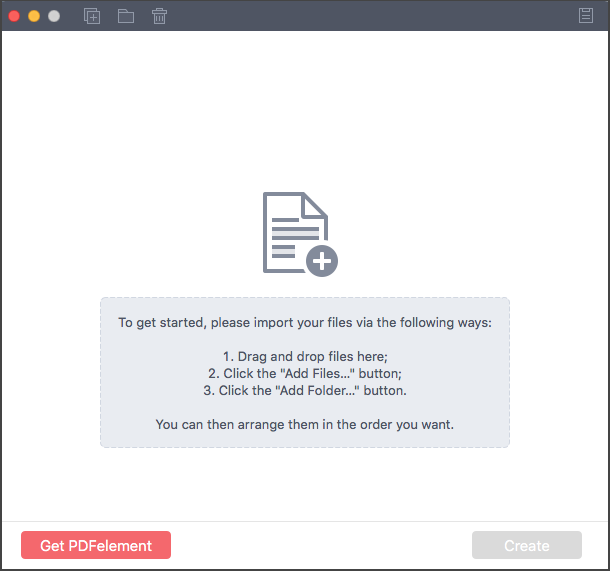
Stap 2. Maak PDF Bestanden
U kunt nu alle bestanden bekijken die u naar het programma hebt geüpload. Als u het nodig vind om ze opnieuw te rangschikken, kunt u ze opnieuw rangschikken. U zult de titels en bestandsgrootte zien. Ga vervolgens naar de rechterbenedenhoek en klik op het pictogram "Maken". Er verschijnt dan een venster waarin u de bestanden moet opslaan. Geef een naam en definieer de map waar u de nieuw geconverteerde bestanden opslaat en klik op de knop "Opslaan".
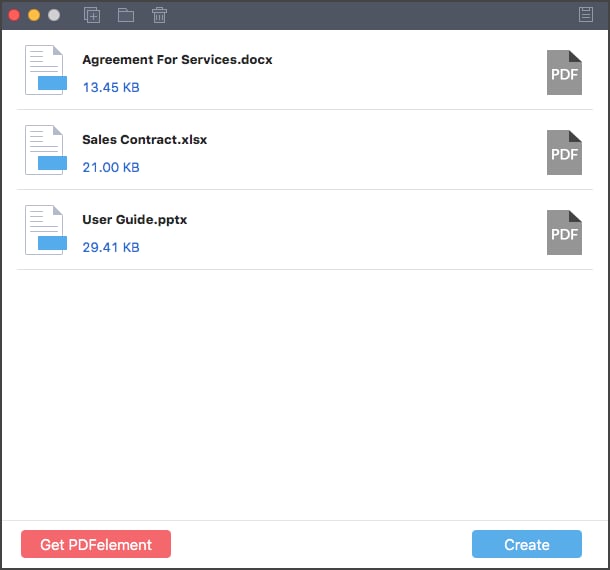
Opmerking: na het converteren van PowerPoint naar PDF op een Mac, wat moet u dan doen?
Wat als u een bewerking in de gemaakte PDF wilt uitvoeren? In dit geval moet u een PDF editor voor Mac downloaden. Heeft u een idee voor een perfecte PDF editor voor Mac? Maak u geen zorgen, bezoek gewoon de productpagina van Wondershare en download PDFelement, waarmee u de gemaakte PDF bestanden kunt bewerken. Deze software is niet alleen voorzien van een PDF editor, maar ook met een redactie hulpmiddel, converter en nog meer. Het is moderne software die compatibel is met macOS X 10.10 en de nieuwste versie macOS X 10.13 (High Sierra). Voor de exclusieve kennis van PDFelement 6 voor Mac, ziet u hier de belangrijkste functies.
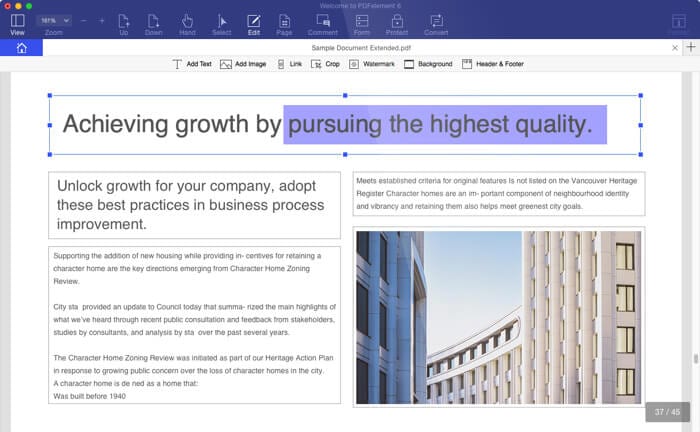
- Hiermee kunt u teksten verwijderen, teksten toevoegen, afbeeldingen bewerken, objecten wijzigen en PDF pagina's bewerken.
- Hiermee kunt u ook watermerken, aantekeningen, stempels, koppelingen, opmerkingen maken, markeringen maken en tekenen.
- Het kan pagina's en afbeeldingen extraheren uit een PDF bestand.
- Wanneer u een PDF naar Word, PowerPoint, Excel, HTML, eBooks, afbeeldingen en teksten wilt converteren, kunt u deze software downloaden.
- Het kan ook hoogwaardige PDF's maken van HTML, afbeeldingen, pdf's, clipboards en lege documenten.
- Het is uitgerust met een meertalige OCR invoegtoepassing waarmee u gescande PDF's kunt digitaliseren.
- U kunt ook PDF's met een wachtwoord beveiligen met behulp van deze software met eigenaars- en gebruikerswachtwoorden.


